Ayuda: preguntas y respuestas
Hemos recopilado las dudas más comunes sobre el funcionamiento de conmochilapp, pero si aún tienes alguna duda puedes planteárnosla en este formulario.
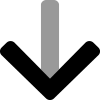
En cualquier momento puedes descargarte nuestra App en Android e iOS:
También puedes acceder a la herramienta de organización de viajes vía web en el siguiente enlace.
Nota: Para poder utilizar conmochilapp debes registrarte como usuario. Tener un usuario te permite guardar tus rutas de viaje y poder acceder a ellas más tarde.
La descarga y el uso de conmochilapp es completamente gratis. Una vez instalada la App en tu dispositivo al abrirla accederás al inicio de sesión. Si dispones de una cuenta puedes introducir tu correo electrónico y la contraseña para acceder.
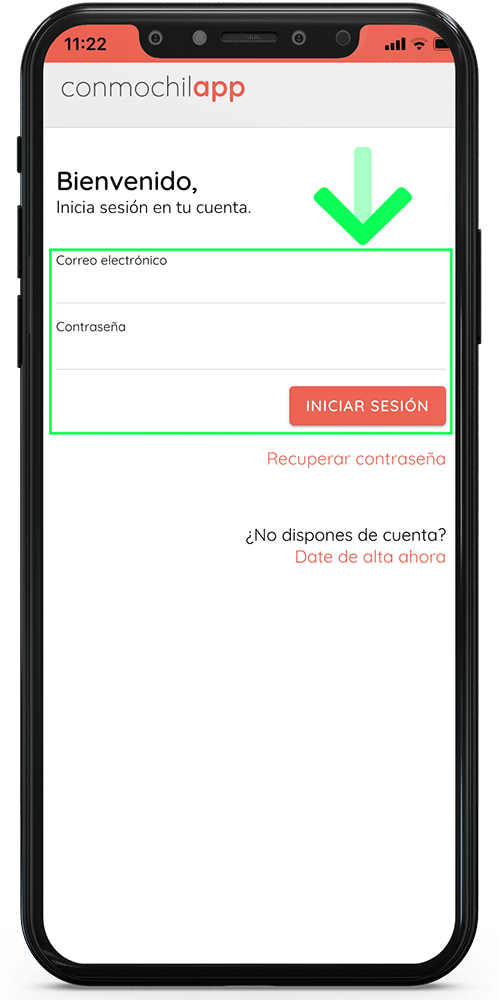
Si no dispones de una cuenta puedes registrarte pulsando el enlace “Date de alta ahora”. Si quieres saber ¿cómo registrarte? aquí te explicamos cómo.
Para registrarte solo tienes que rellenar el formulario de registro y accederás a conmochilapp. Puedes acceder al formulario de registro desde la pantalla inicial de la App pulsando el enlace “Date de alta ahora”.
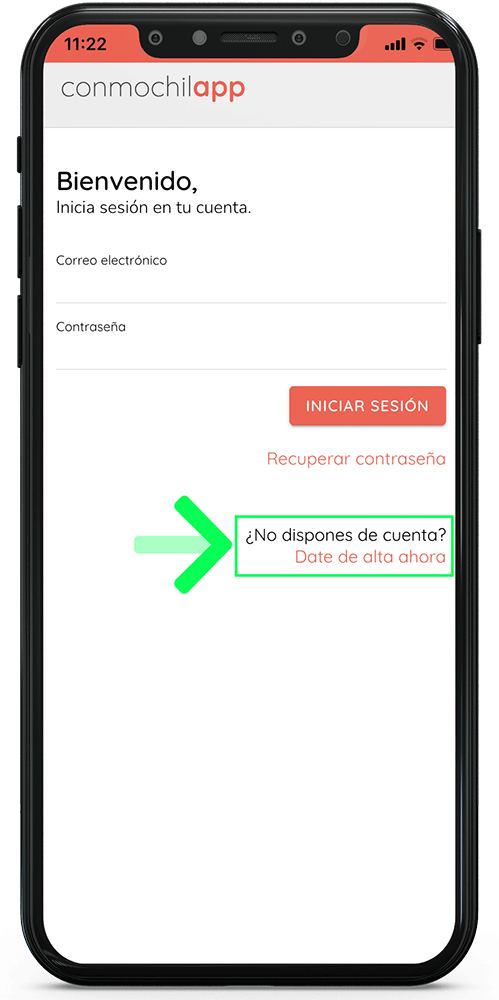
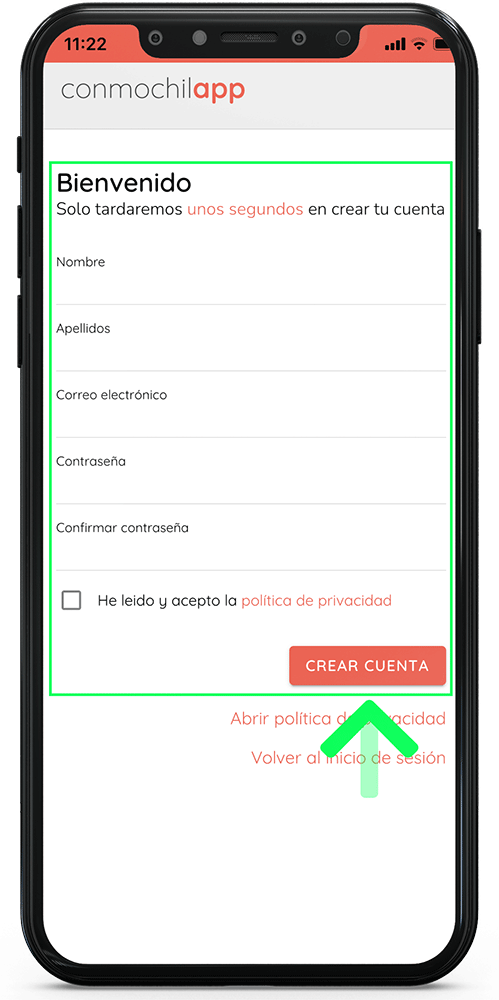
También puedes registrarte desde la web.
Si no recuerdas tu contraseña puedes generar una nueva aquí. Te enviaremos un enlace para restablecer tu contraseña.
conmochilapp es completamente gratis. Puedes descargarte la App para iPhone y Android aquí. También puedes utilizar conmochilapp directamente en la web.
Una vez has accedido a conmochilapp podrás visualizar la pantalla inicial donde se muestra un listado de tus itinerarios en la pestaña “Mis itinerarios”, y un listado de los itinerarios que han compartido contigo en la pestaña “Compartidos”. En la pantalla inicial, en la parte inferior derecha pulsa el botón [+] para crear un nuevo itinerario.
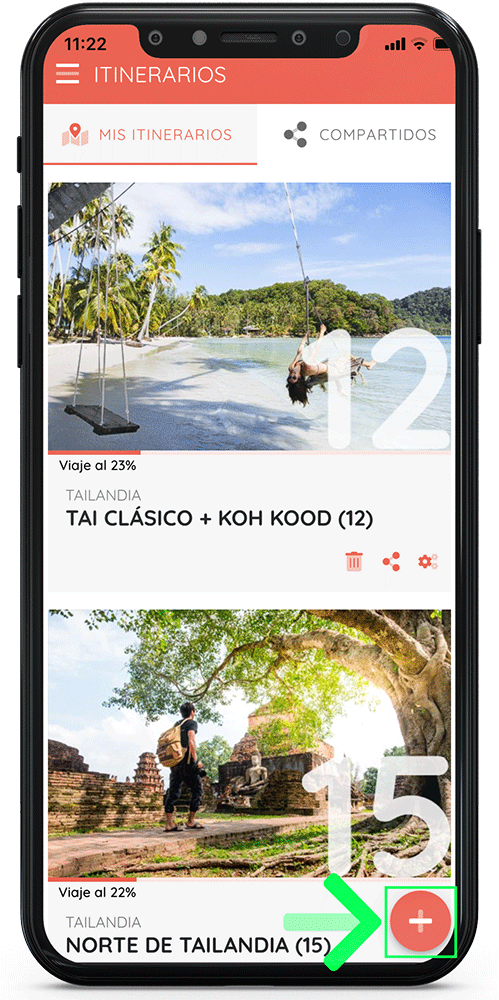
También puedes empezar haciendo click en el icono superior izquierdo (hamburguesa) y te aparecerá un menú. Haz click en [+] Nuevo itinerario para crearlo.

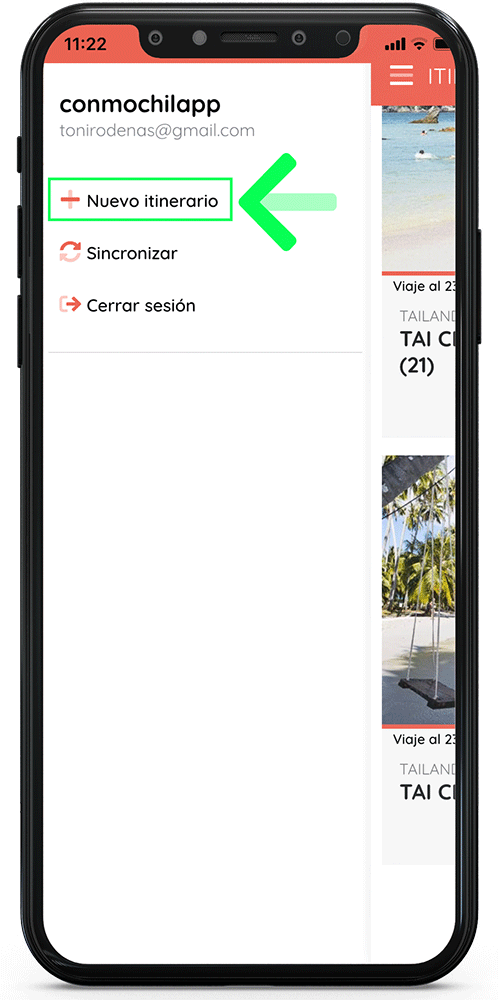
Una vez hayas pulsado el botón de añadir, accederás a un formulario con las preguntas básicas para tu viaje:
- 1. ¿Qué día te vas de viaje? Donde tendrás que seleccionar la fecha en un calendario.
- 2. ¿A dónde te vas? Donde tendrás que seleccionar el país de entre los disponibles.
- 3. ¿Cuántos días? Donde tendrás que indicar el número de días que componen tu viaje. (no incluyas los días de vuelo)
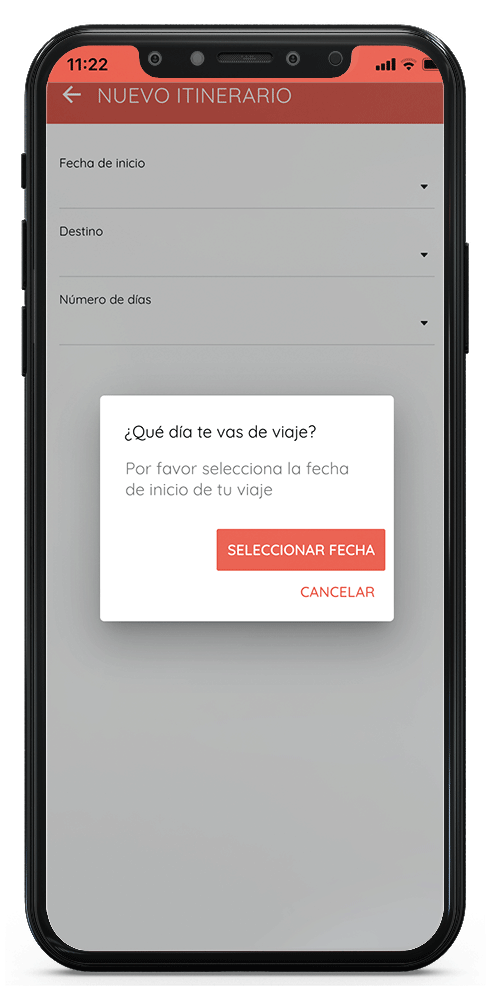
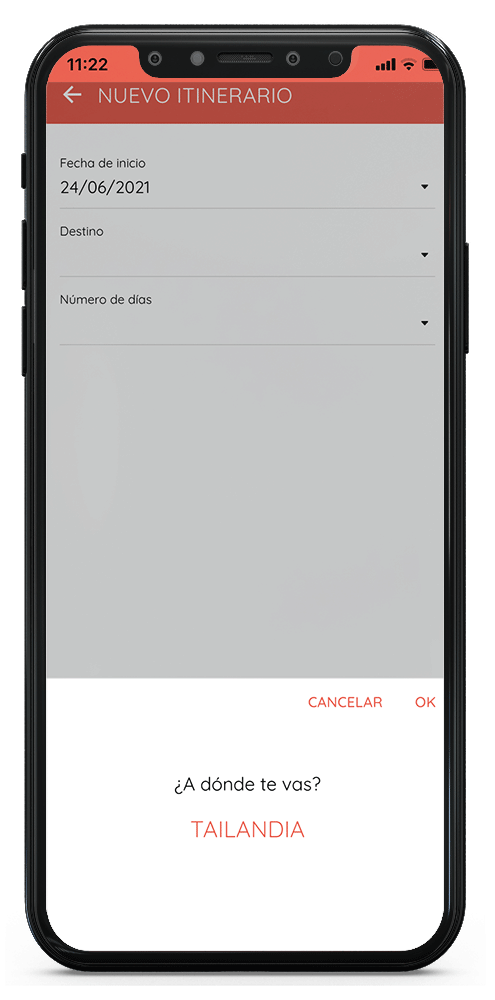
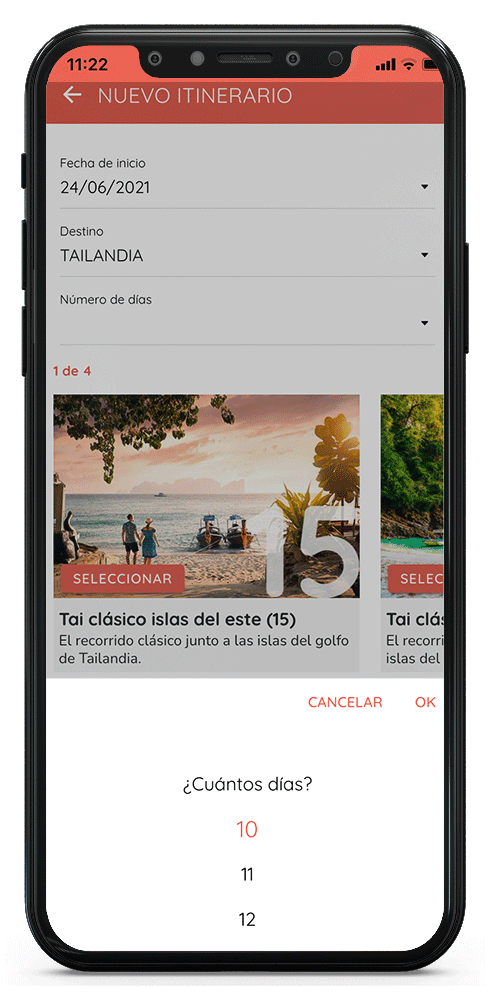
Una vez contestadas las 3 preguntas básicas sobre tu viaje solo tienes que escoger uno de los itinerarios disponibles para las fechas y destino de tu viaje.
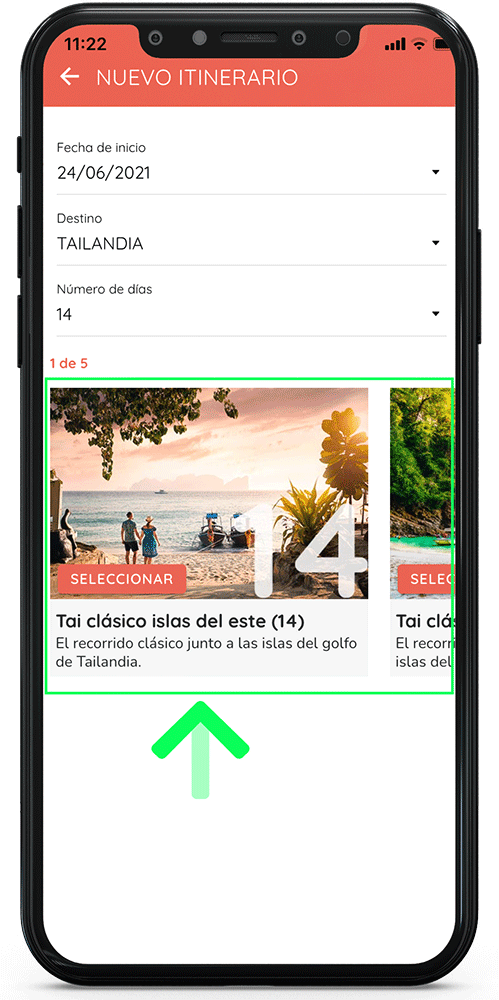
Una vez has accedido a conmochilapp podrás visualizar la pantalla inicial donde se muestra un listado de tus itinerarios en la pestaña “Mis itinerarios”, y un listado de los itinerarios que han compartido contigo en la pestaña “Compartidos”.
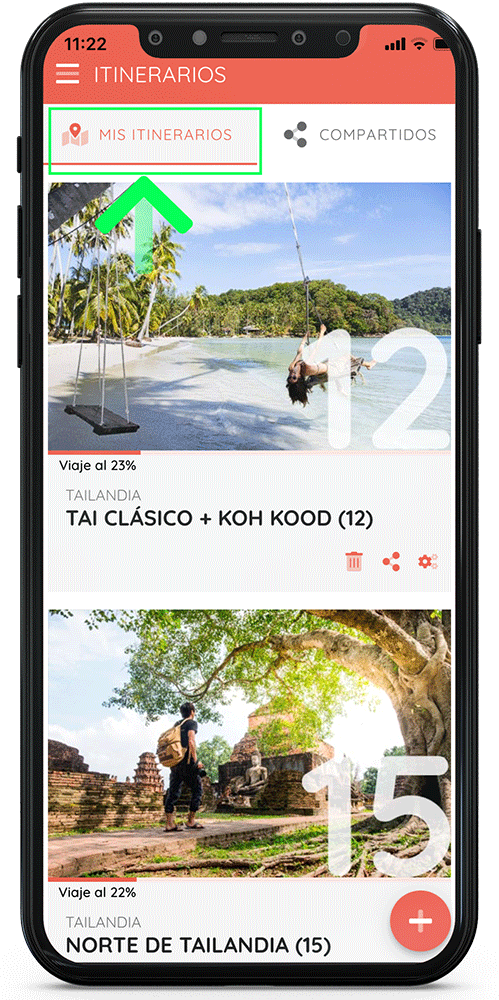
Una vez has accedido a conmochilapp podrás visualizar la pantalla inicial donde se muestra un listado de tus itinerarios en la pestaña “Mis itinerarios”. En cada uno de ellos hay 3 botones, cada uno de ellos con una funcionalidad:
Eliminar. Una vez pulsado el botón de eliminar, la App muestra un mensaje de confirmación antes de eliminar definitivamente el itinerario.
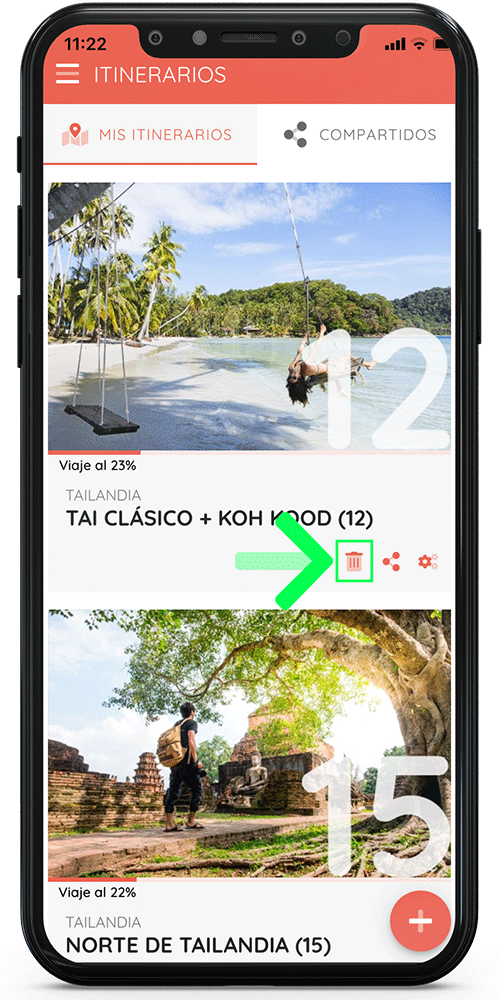
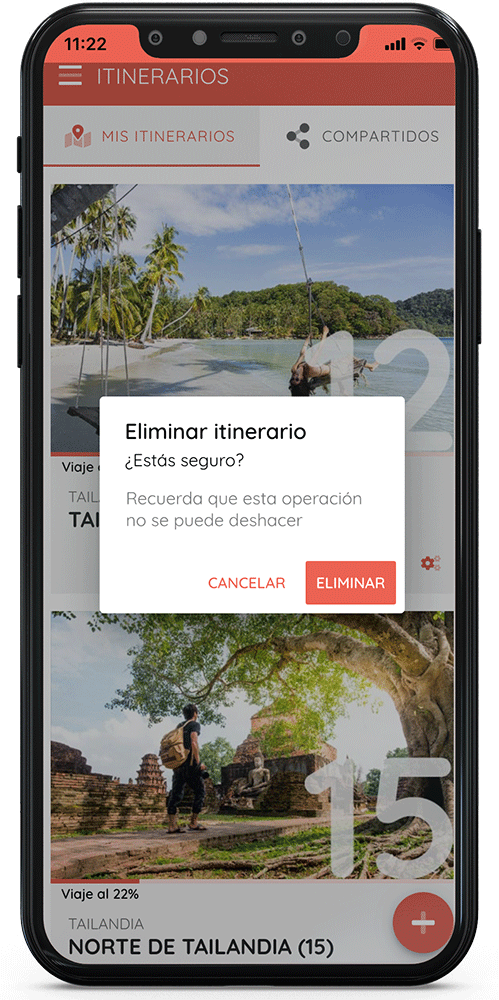
Compartir. El botón de compartir te permite compartir con otros usuarios tu itinerario. Los usuarios con los que compartas tu itinerario tendrán acceso al mismo. Podrán consultar toda la información del itinerario y visualizar los archivos de las reservas realizadas y guardadas en la App.
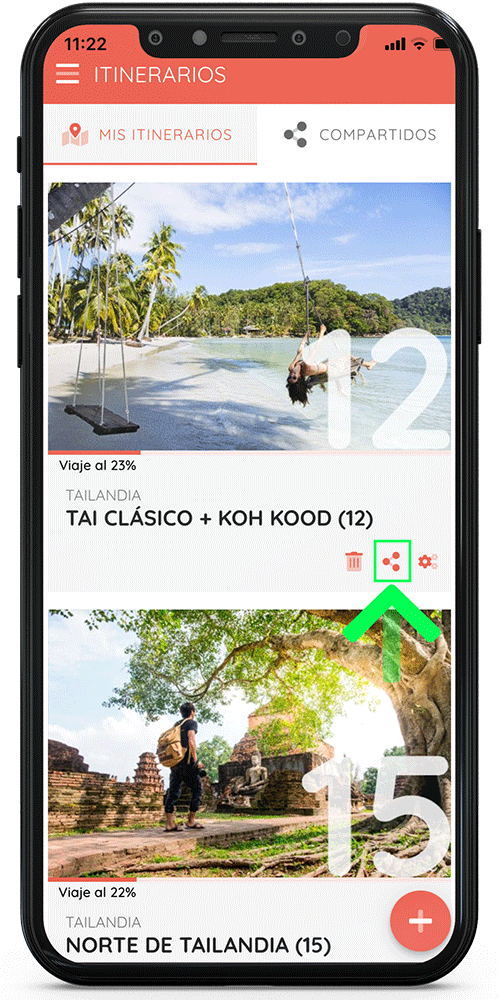
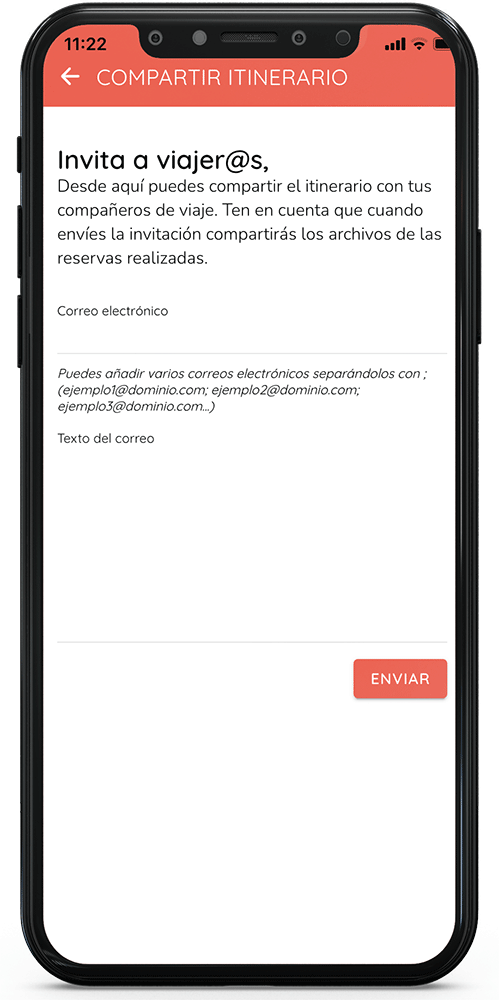
Configurar. Cuando pulses en el botón de configurar, o en la imagen, o en el título del itinerario, accederás al listado de los días de tu itinerario, a partir del cual podrás consultar cada uno de ellos y configurar las actividades, transportes y alojamientos a tu gusto. Si quieres saber al detalle cómo configurar tu itinerario accede a la sección “¿Cómo configuro mi itinerario?”
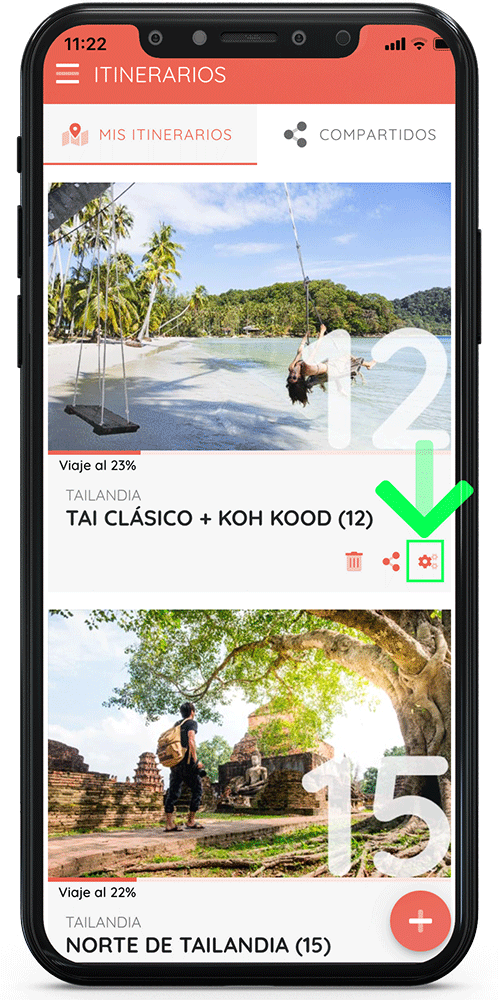
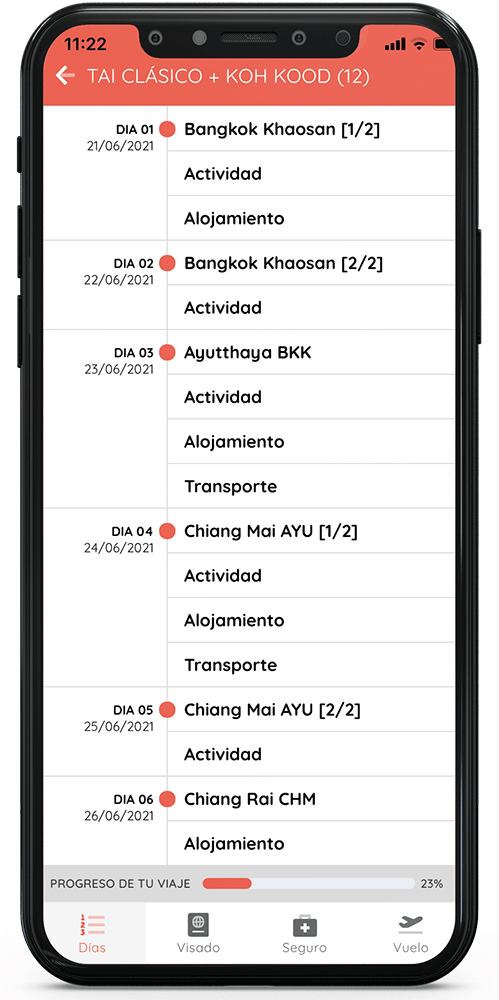
Una vez has accedido a conmochilapp podrás visualizar la pantalla inicial donde se muestra un listado de tus itinerarios en la pestaña “Mis itinerarios”. En cada uno de ellos puedes pulsar en el botón de configurar, o la imagen, o el título del itinerario, y accederás al listado de los días de tu itinerario, a partir del cual podrás consultar cada uno de ellos y configurar las actividades, transportes y alojamientos a tu gusto.
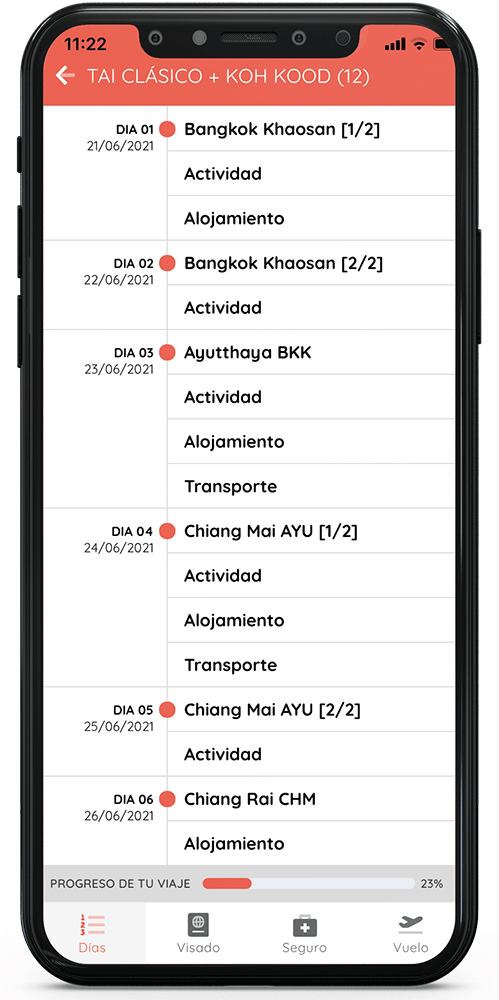
Para explicarte cómo configurar tu itinerario, primero te indicaremos las zonas de la App, dónde se encuentran los botones, menús e información. Posteriormente te explicamos cómo configurar las opciones globales del viaje, y las opciones para cada uno de los días que lo componen.
1. Partes de la pantalla
Una vez estás visualizando el listado de días que componen tu viaje, podrás distinguir varias zonas diferenciadas:
Cabecera. Muestra el título de tu itinerario, o el título del día que estés configurando. Dispone de una flecha para facilitar la navegación, con la que podrás volver a la sección anterior.
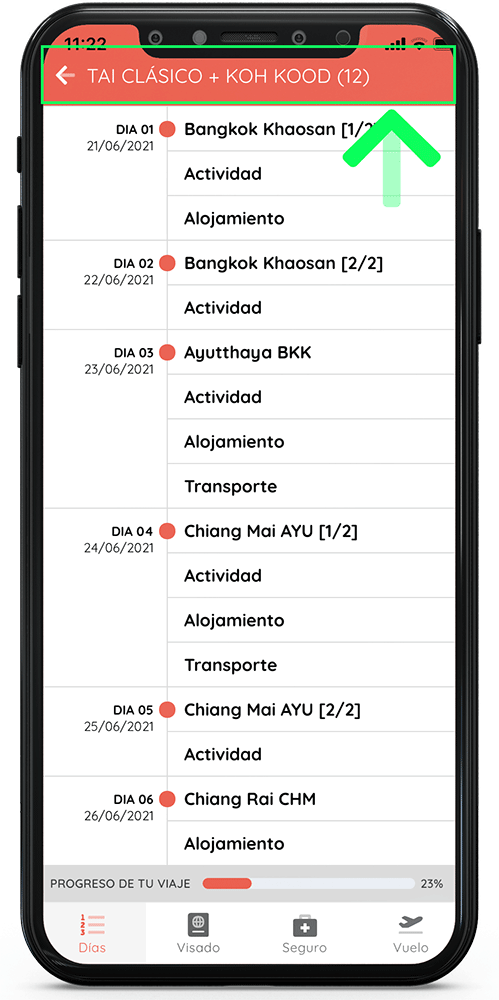
Timeline. El timeline es un listado de los días que componen tu viaje. En el timeline se muestra la fecha correspondiente a cada día, la ciudad en la que se desarrolla la actividad ese día y las posibles actividades a realizar.
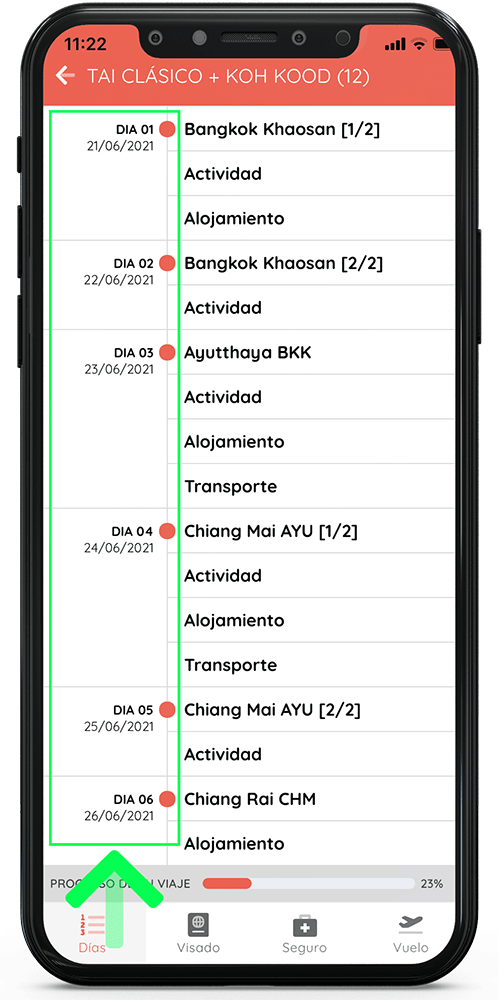
Barra de progreso. La barra de progreso de tu viaje muestra el porcentaje de configuración del viaje. Cuántos más días tengas configurados, más cerca estarás de tener tu viaje 100% organizado.
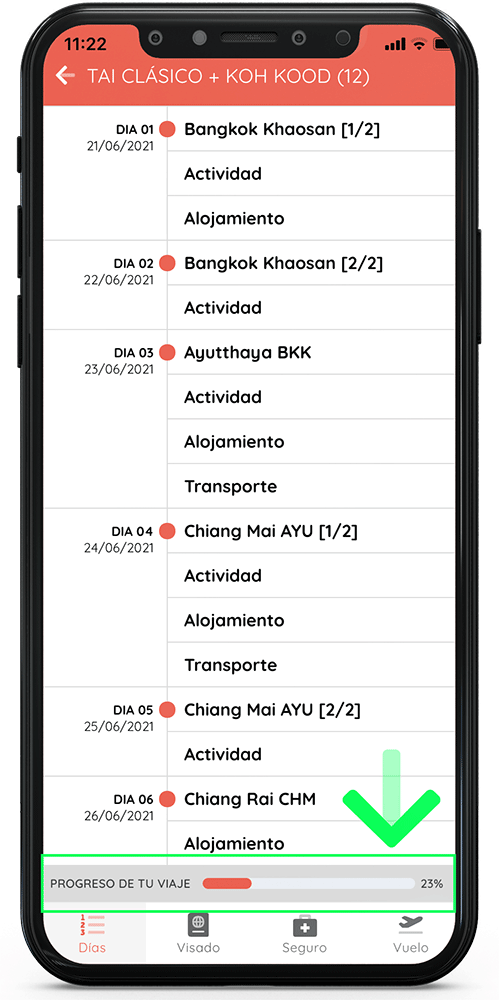
Botones inferiores. En la parte inferior de la pantalla hay una serie de botones con diferentes acciones. En la vista en la que se muestran todos los días del itinerario, los botones inferiores ofrecen opciones globales para el viaje, como por ejemplo las vacunas, visados, seguro, vuelos, etc.
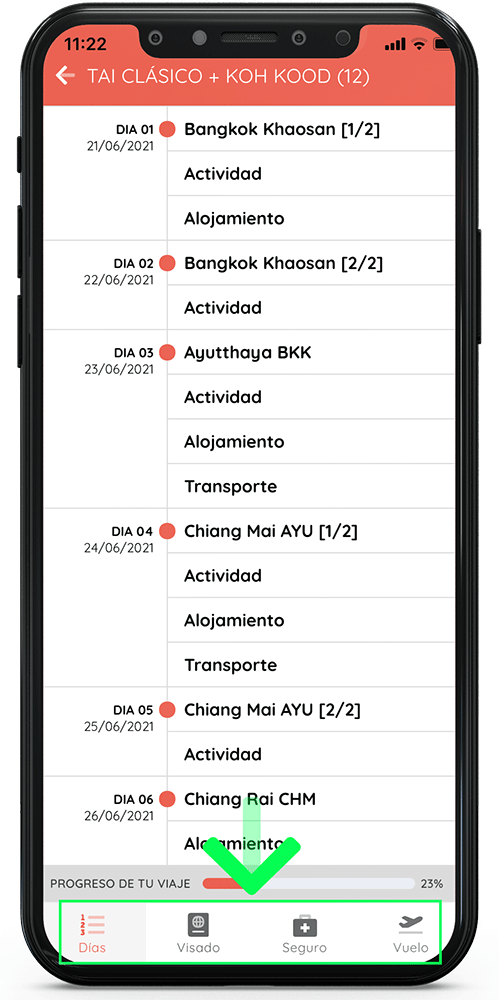
Mientras que en la vista de configuración de un día concreto los botones inferiores muestran las opciones de configuración de ese día concreto: alojamiento, transporte, actividades, información...
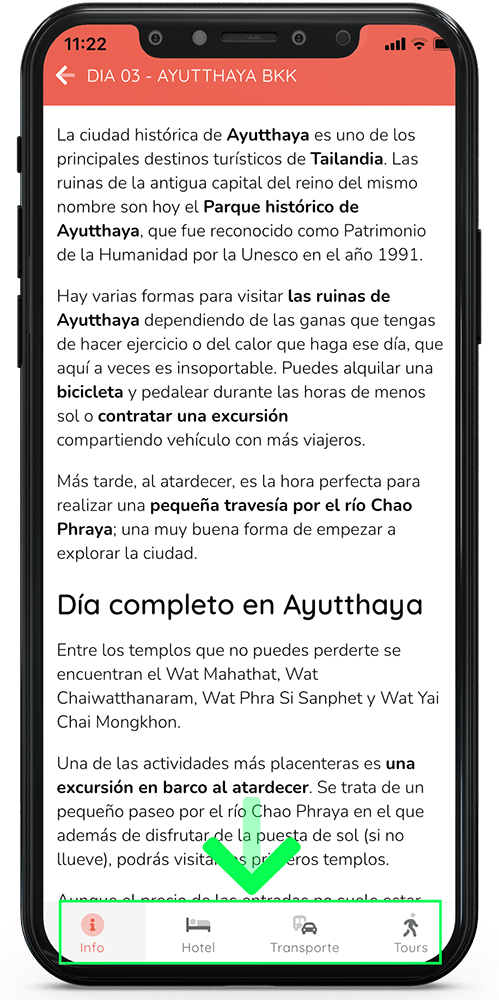
2. Configuraciones globales del viaje
Nada más acceder a la configuración de un itinerario la barra de botones inferior muestra en primer lugar el botón de “Días”, desde el cual puedes acceder al listado de días que componen el itinerario de tu viaje (timeline). El resto de botones ofrecen opciones globales para el viaje, como pueden ser los vuelos internacionales, el seguro de viaje, los visados, las vacunas, etc. Dependiendo de tu destino encontrarás unas opciones u otras.
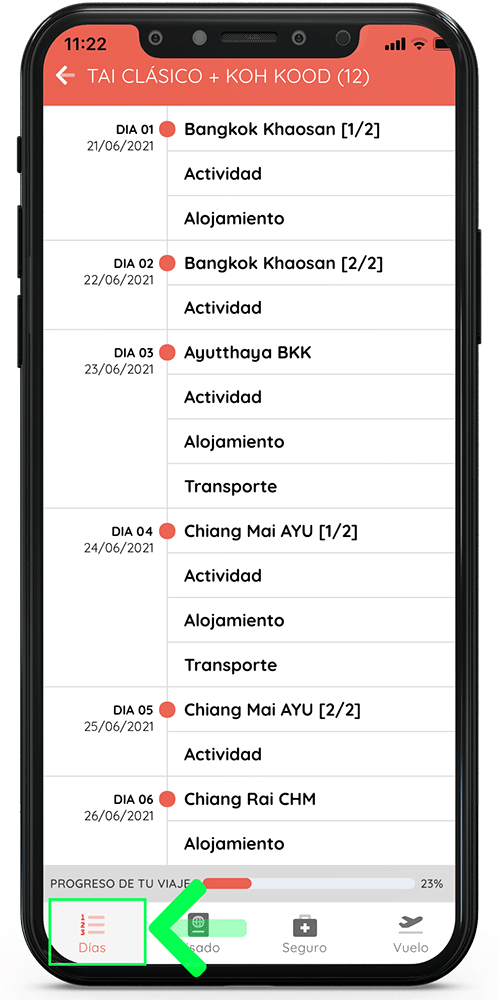
Cada una de estas opciones globales del viaje te permite la posibilidad de subir los archivos correspondientes a la misma. Por ejemplo, en la opción del visado, podrás subir toda la documentación pulsando el botón ↑. Te aconsejamos que los documentos que subas se puedan leer claramente para evitar posibles problemas.
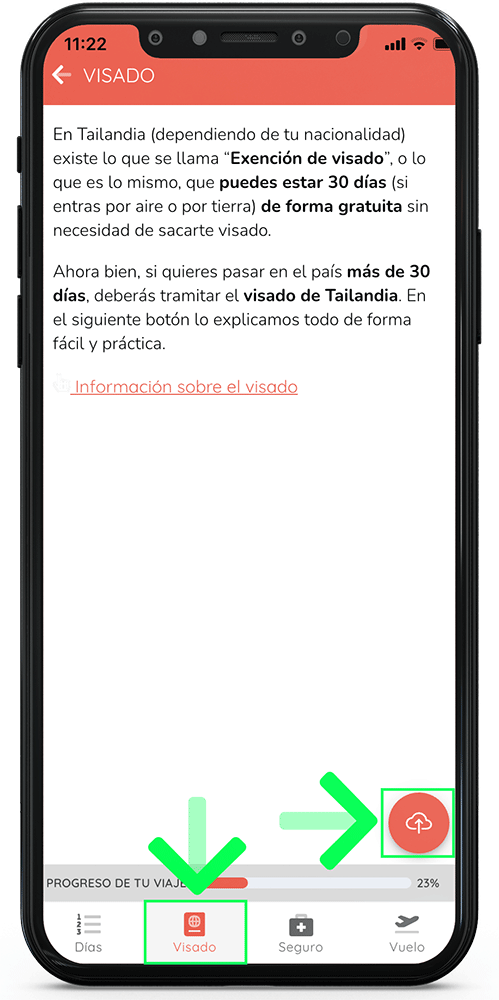
Esta documentación aparece en la vista de los días (timeline). Aparece en las primeras posiciones, antes de que empiece el Día 01.
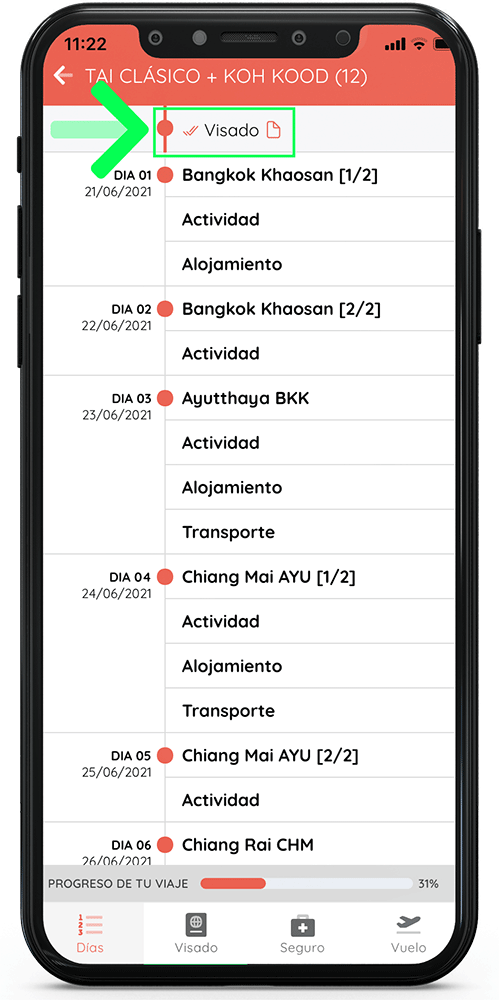
Podrás acceder a tus documentos en cualquier momento aunque no dispongas de conectividad en tu dispositivo. En el ejemplo, al pulsar sobre el elemento “Visado” accederías a un listado con todos tus documentos globales del viaje. Desde el listado puedes subir más documentos, visualizar los existentes, o eliminar alguno.
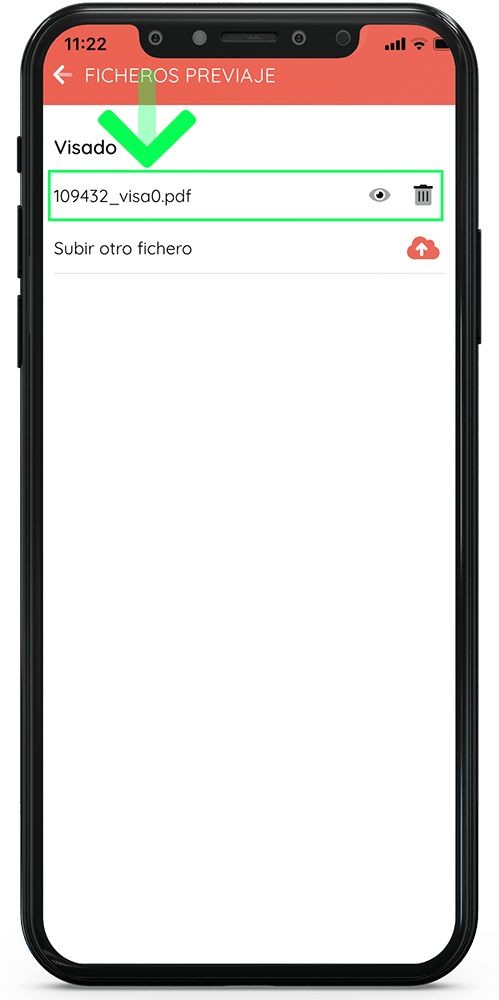
De igual modo que en el ejemplo te hemos mostrado a subir la documentación de tu visado, también puedes subir información de otros asuntos globales que afectan a tu viaje, como el seguro, los billetes de avión, pasaporte, vacunas, etc.
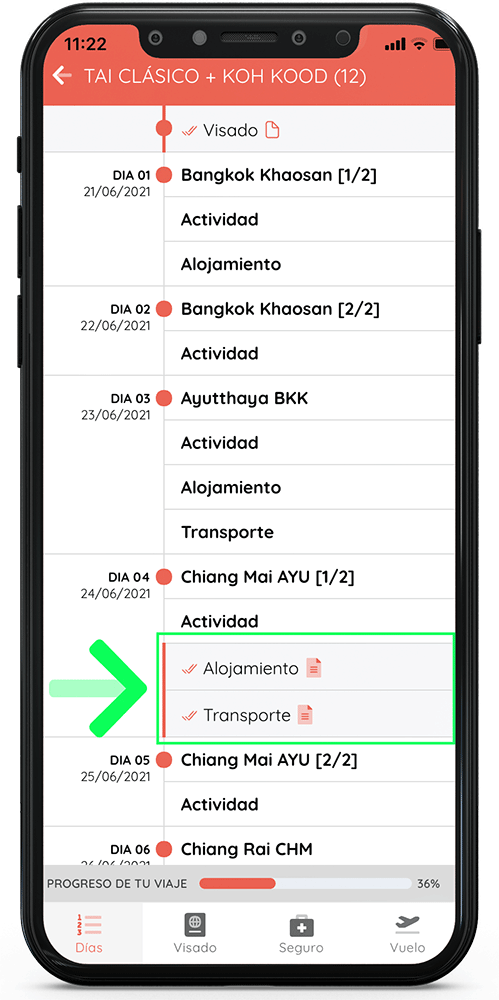
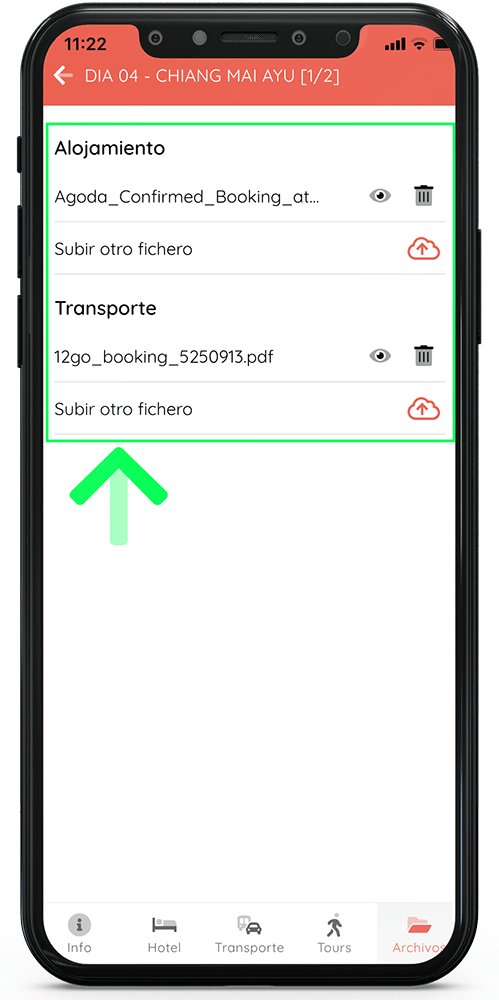
Nota.- Si has subido archivos desde la aplicación web, necesitarás sincronizar datos para tenerlos disponibles en tu dispositivo móvil. Para saber cómo sincronizar los datos puedes consultar: “¿Cómo sincronizo mis itinerarios?”
3. Configurar cada día del viaje
Una vez dentro del timeline de tu itinerario, en la sección de “Días” de la barra de botones inferior, tendrás disponible un listado con todos los días que componen tu viaje.
Cada uno de los días tiene una explicación de lo que hacer y ver, consejos prácticos del destino en el que te encuentres, y secciones específicas para reservar alojamiento, transporte o actividades, según el caso.
Pulsando sobre el nombre de la ciudad accederás directamente a la información y consejos viajeros de la ciudad. Podrás navegar por las distintas opciones del día desde los botones inferiores.
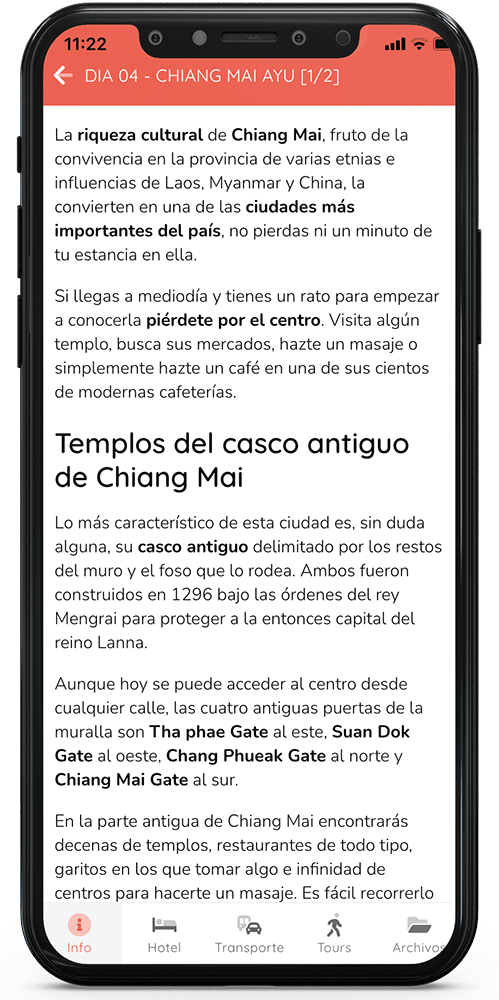


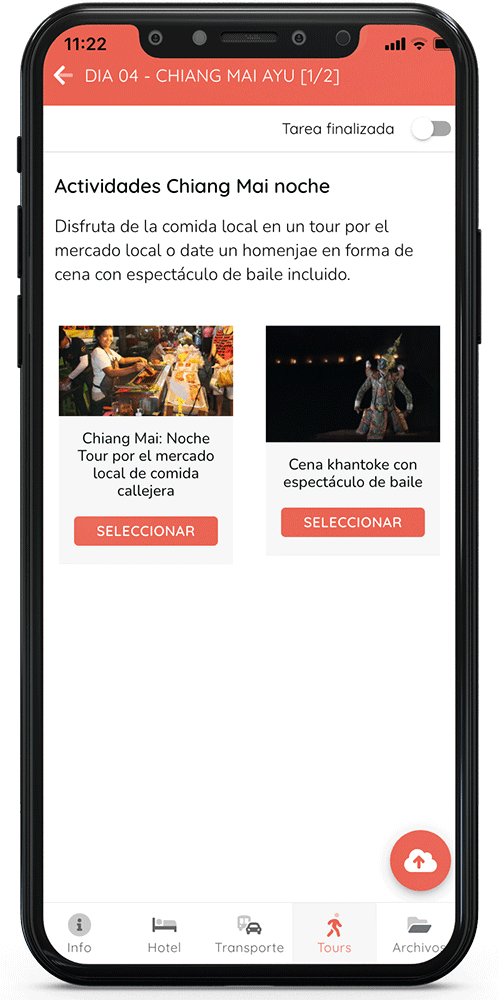
En cada uno de los apartados del día te aconsejamos los hoteles, tours y transportes que hemos probado y nos han gustado. Para que te sea más fácil hay enlaces directos hacia las páginas de reserva.
Una vez hayas reservado tu alojamiento, transporte o actividad, podrás subir el archivo de tu reserva pulsando el botón ↑ dentro de la sección correspondiente. Cuando un día tiene algún archivo de reservas aparece un nuevo botón en la parte inferior: “Archivos”.
En el botón de “Archivos” encontrarás un listado de los archivos de reservas relacionadas con el día en el que te encuentras. De este modo tendrás todas las reservas organizadas en el timeline de tu viaje.
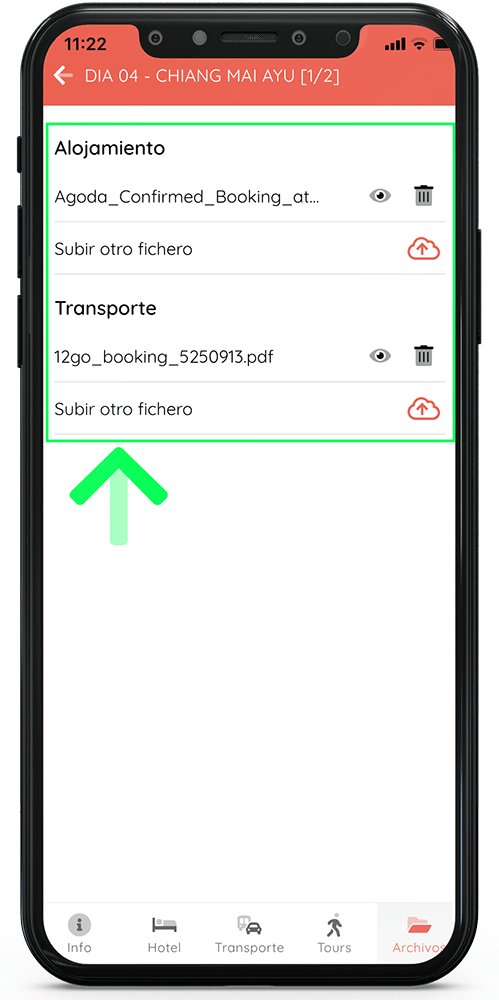
Si prefieres hacer otros planes distintos a los que te recomendamos puedes marcar la casilla “tarea finalizada” para completar el progreso de tu viaje.
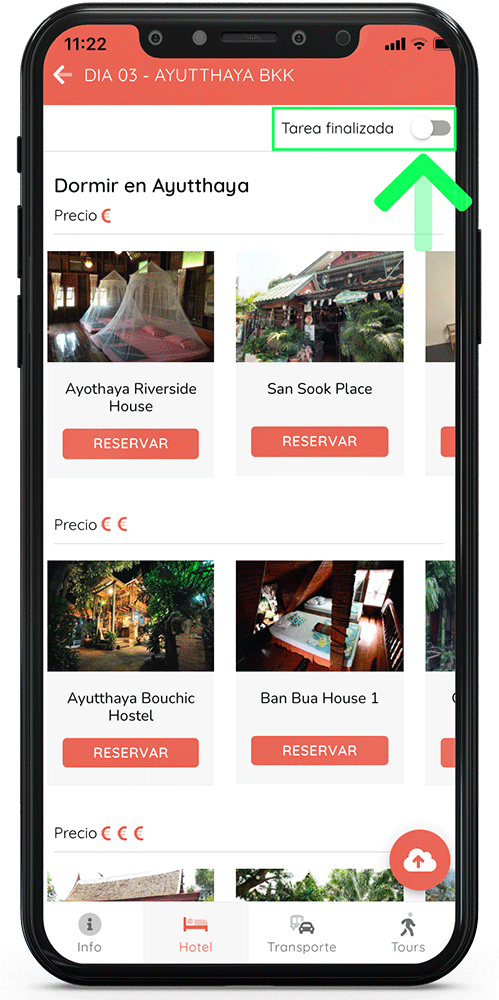
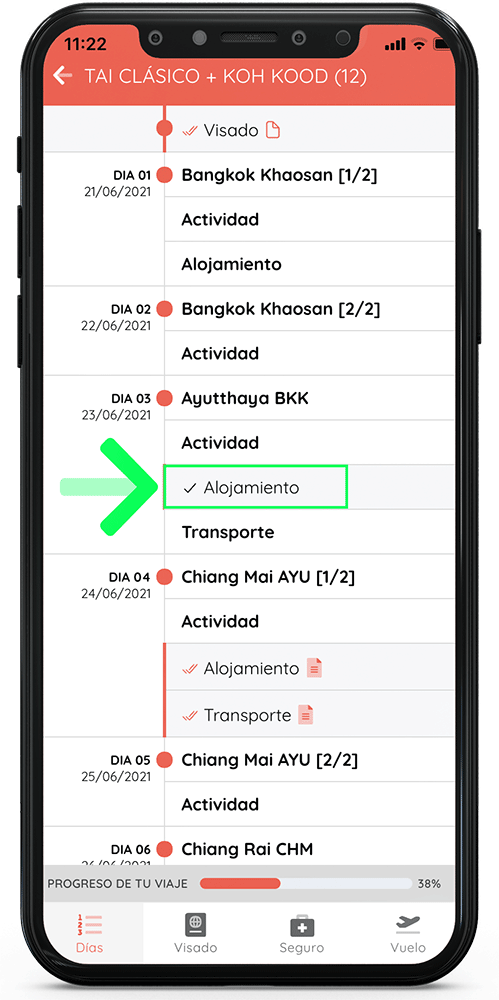
El progreso de tu viaje va aumentando según vas completando la organización de todos los días del itinerario. Cuando completas la organización de un día aparece sombreado en el timeline.
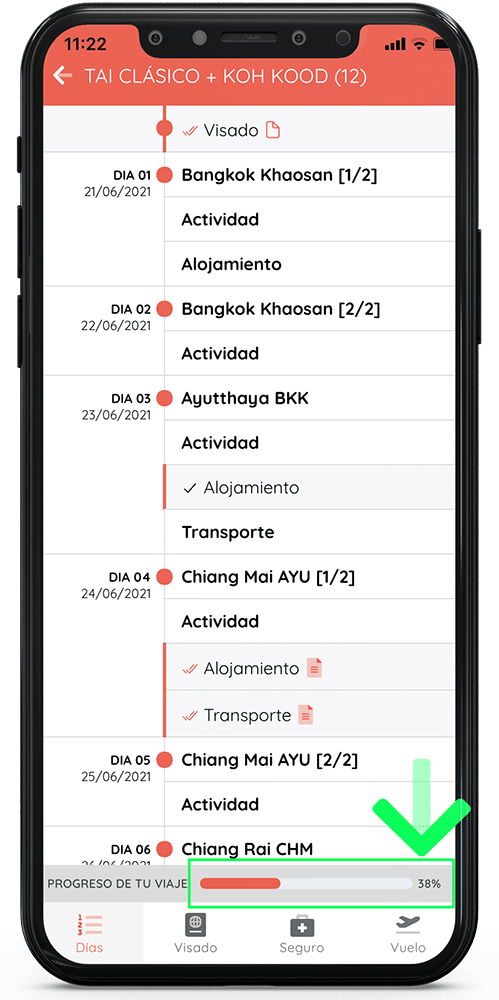
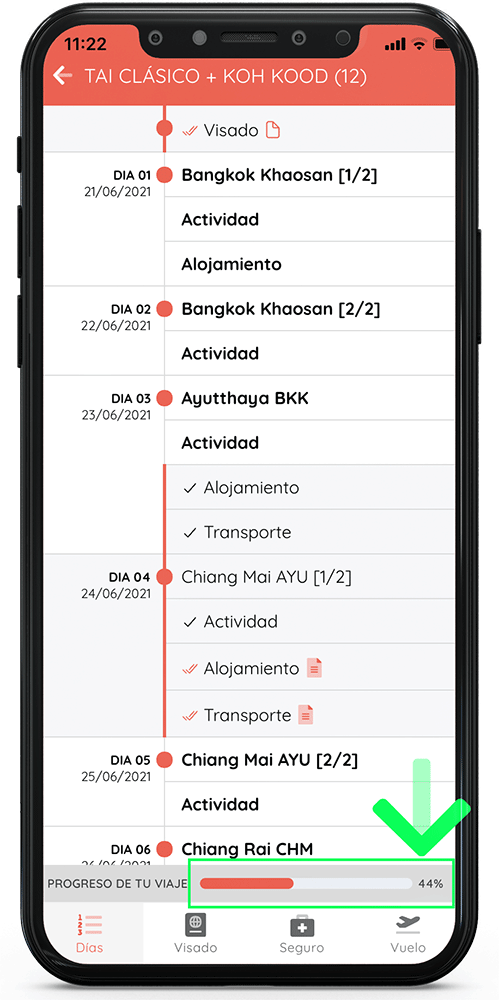
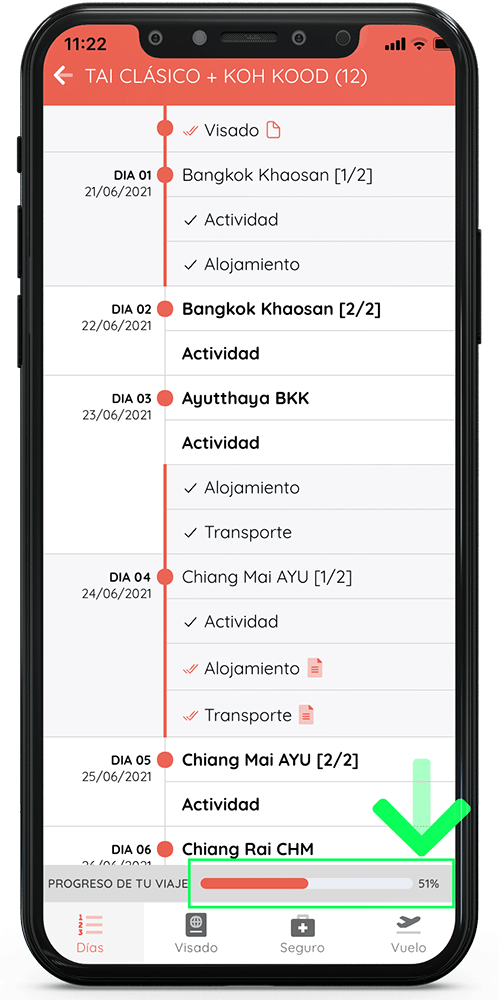
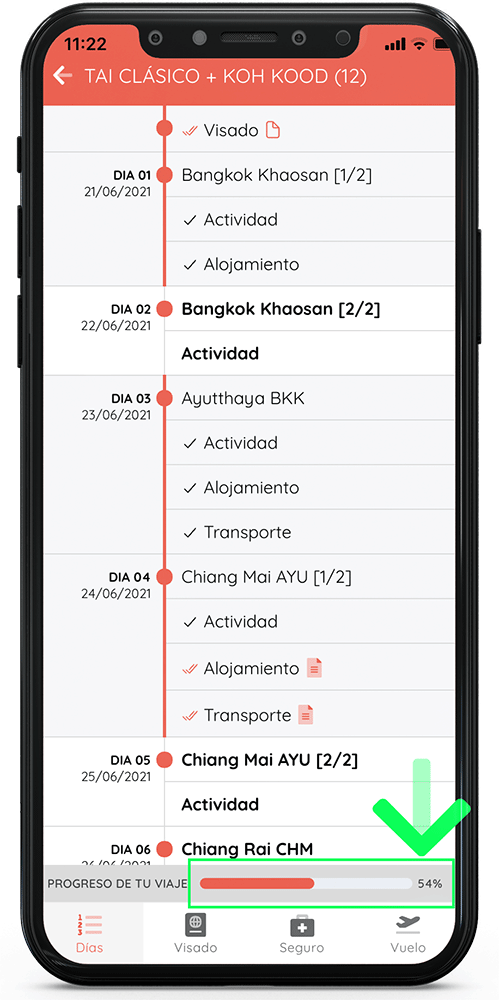
Puedes completar la organización del día subiendo los archivos de las reservas que hayas hecho para ese día (hotel, transporte, tour…), pero si tienes otros planes puedes marcar la casilla “tarea finalizada” para marcar ese día como organizado en el progreso de tu viaje.
Cuando estás configurando tu viaje, al subir los archivos de las reservas, se marca con un doble check rojo, indicando que existen documentos disponibles para ese día. En cambio si no hay ningún documento solamente se muestra un check simple negro.
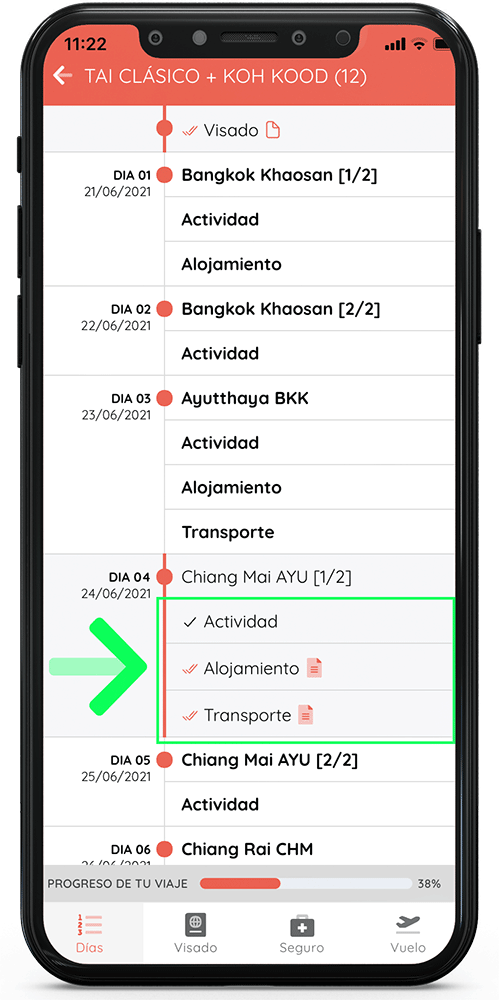
conmochilapp funciona tanto en la aplicación web, como la App móvil. Si te identificas con tu usuario y contraseña accederás a tus itinerarios indistintamente.
Una vez has accedido a conmochilapp podrás visualizar la pantalla inicial. Despliega el menú lateral pulsando el botón ≣ y selecciona “⟳ Sincronizar” para sincronizar los archivos subidos en la aplicación web con la App móvil.
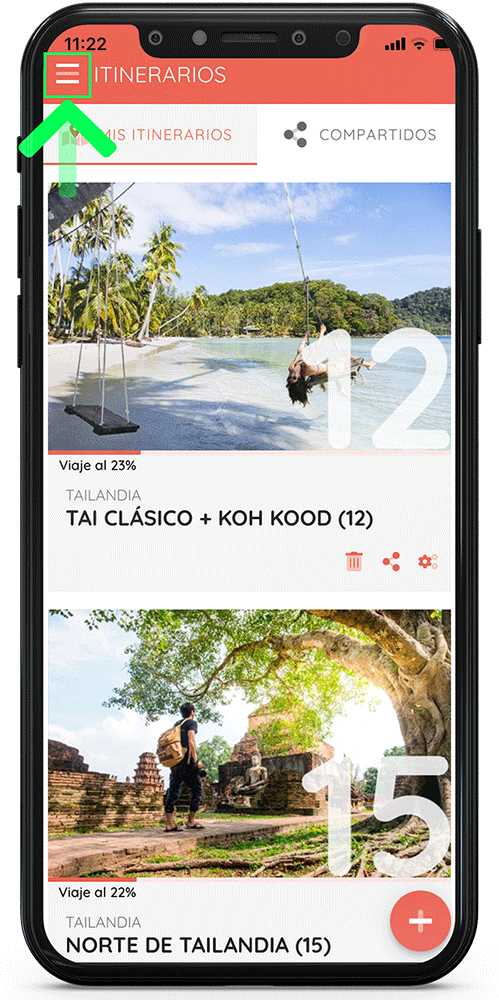
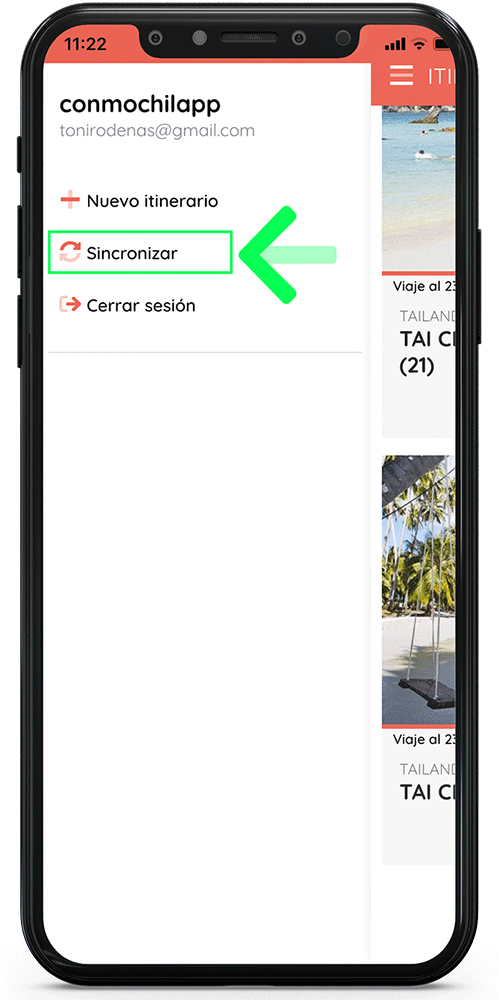
Una vez has accedido a conmochilapp podrás visualizar la pantalla inicial. Despliega el menú lateral pulsando el botón ≣ y selecciona “⟳ Sincronizar” para sincronizar tus itinerarios de la aplicación web con la App móvil.
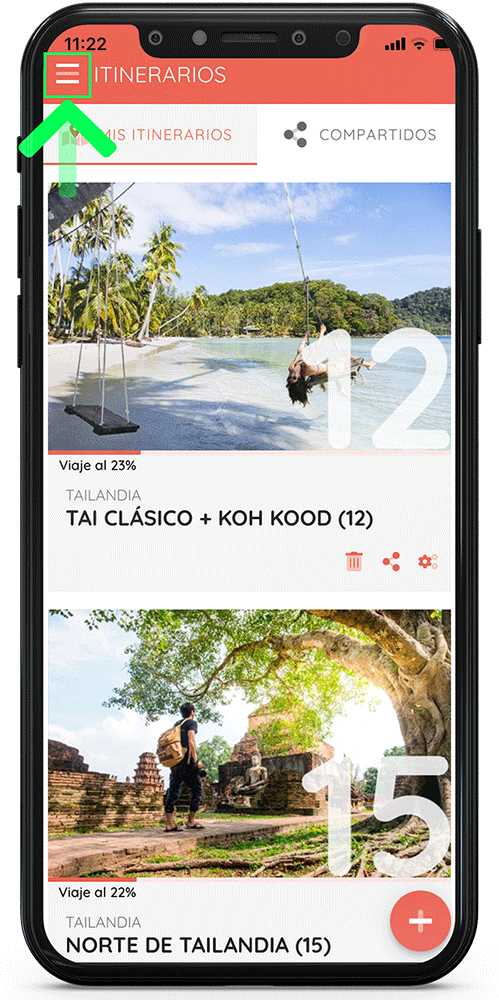
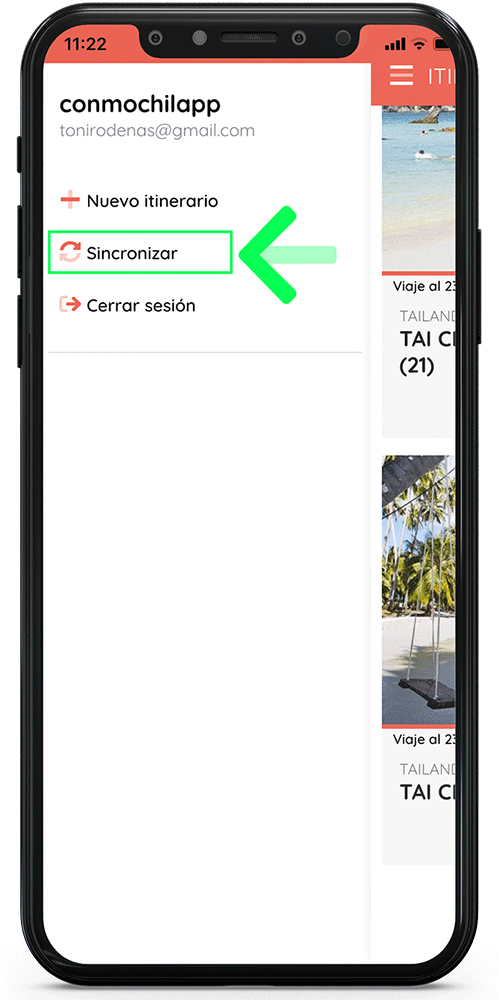
Los itinerarios personalizados son itinerarios creados exclusivamente para ti. Según tus gustos, disponibilidad y presupuesto te creamos la mejor ruta para que solo te preocupes de disfrutar de tu viaje. Quiero saber más sobre los itinerarios personalizados.
No hace falta que sigas nuestras recomendaciones. Puedes elegir los alojamientos, excursiones y transportes que quieras. Nosotros te ofrecemos gratuitamente la ruta que creemos más conveniente para tu destino y la duración de tu viaje, y te aconsejamos los servicios que hemos probado y que nos han gustado, eres libre de seguir nuestros consejos o no.
Solo debes enviar un mail a info@conmochilapp.com solicitando la baja del sistema. Te contestaremos rápidamente con la confirmación pertinente.